요즘 쉼포니스크의 매력에 빠져서 잘 사용하고 있는 1인입니다.가격도, 어플도 아주 마음에 쏙들어서 6대를 구매해서 3개의 스테레오 그룹으로 구성했습니다. 소노스 어플과 에어플레이 연결에 대해 어려움을 느끼고 계신 분들이 있을 것 같아 이 내용도 작성하게 되었습니다. 이 내용이 도움이 되었으면 좋겠네요 :)
소노스 제품들의 플레이 방식
소노스 제품군의 네트워크 플레이 방식은 아래와 같습니다.
기계가 직접 [유튜브 뮤직] [애플 뮤직] [스포티파이(미국 계정 등록 필요)] 에 접속하여 재생하는 방식이 기본입니다.
크롬 캐스트, 에어플레이2와 같이 핸드폰에서 정보를 전송하는 것이 아니라 직접 서비스에 접속을 해서 데이터를 받아오는 방식이라 딜레이가 없습니다.
하여 재생방식이 플레이 리스트를 고르고 재생만 눌러주면 작동되는 방식으로 작동이 매우 심플해집니다.
기본으로 마지막에 재생된 리스트 + 스피커 연동정보를 기억하고 있어 언제든 위젯이나 어플 혹은 기기 자체의 재생버튼만 누르면 음악 재생이 됩니다.
마지막 재생이 스피커를 4대 지정해놓았다면 4대 중 1대의 버튼만 눌러도 4대에서 출력됩니다.
에어플레이, 크롬캐스트는 하나의 정보 전송만 가능해서 각각 스피커 재생은 어렵습니다.
최초 연결시 전원 인가 후 근처에서 어플을 켜면 에어팟처럼 팝업이 뜨면서 진행이 되며 최초 1대만 와이파이 암호를 물어보고 2대째부터는 와이파이 암호도 입력할 필요 없이 최초 연결된 스피커에서 알아서 정보를 받아오니 편리하며, 2대째부터는 알아서 스테레오로 구성할 것인지 물어봅니다.
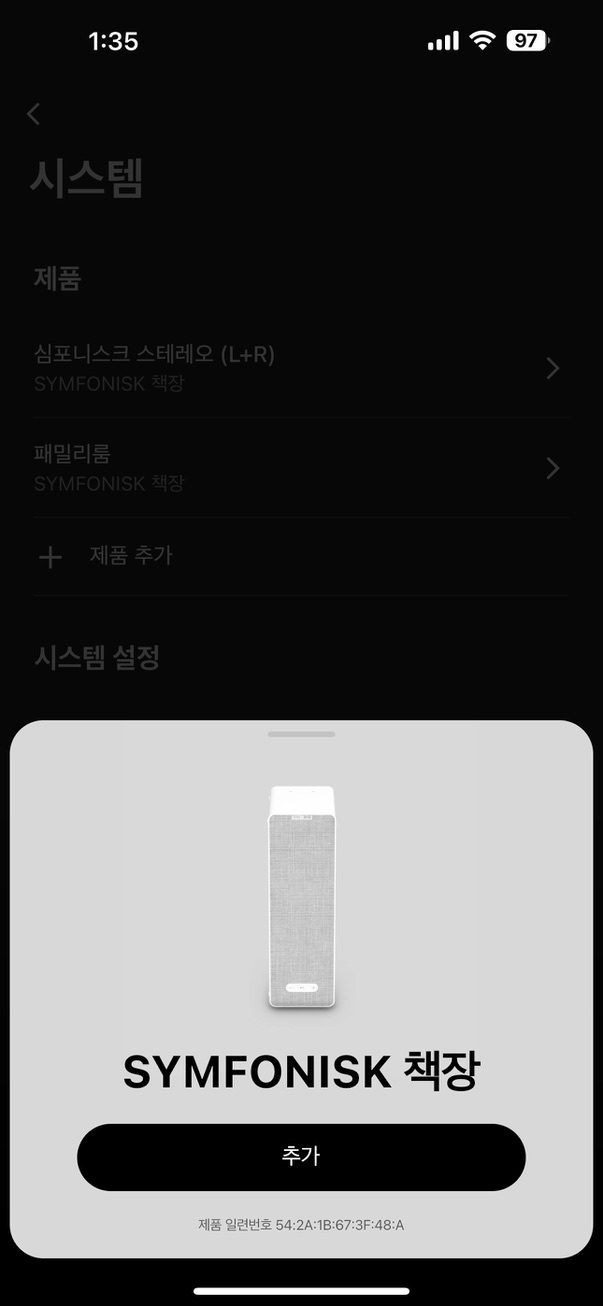
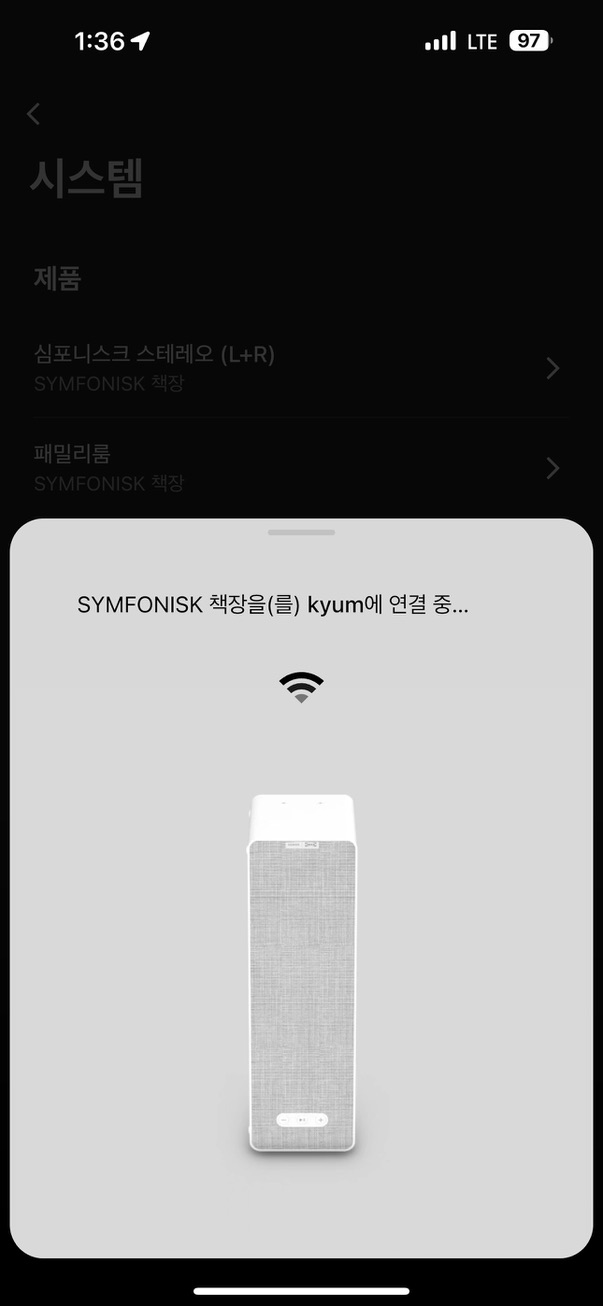
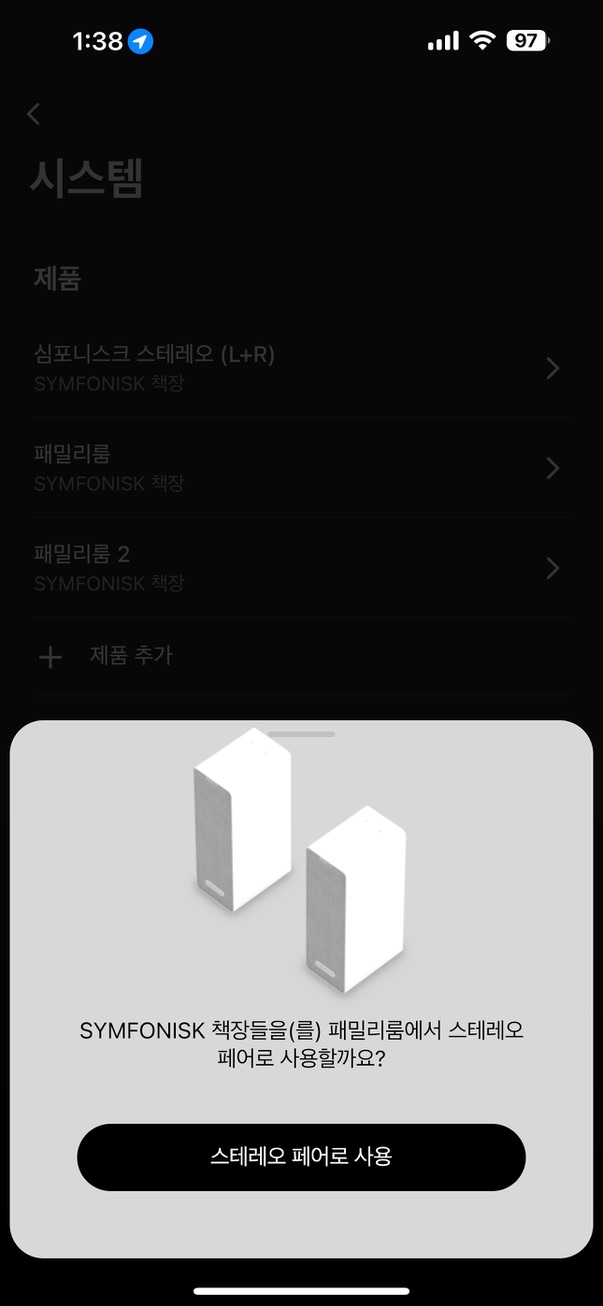
연동 후 아래와 같이 시스템 > 서비스 & 음성 > 서비스 추가버튼을 눌러 각 뮤직 서비스를 연동해 줍니다.
이후에는 3번째 사진처럼 기존에 들었던 음악, 그리고 즐겨찾기등을 사용 할 수 있습니다.
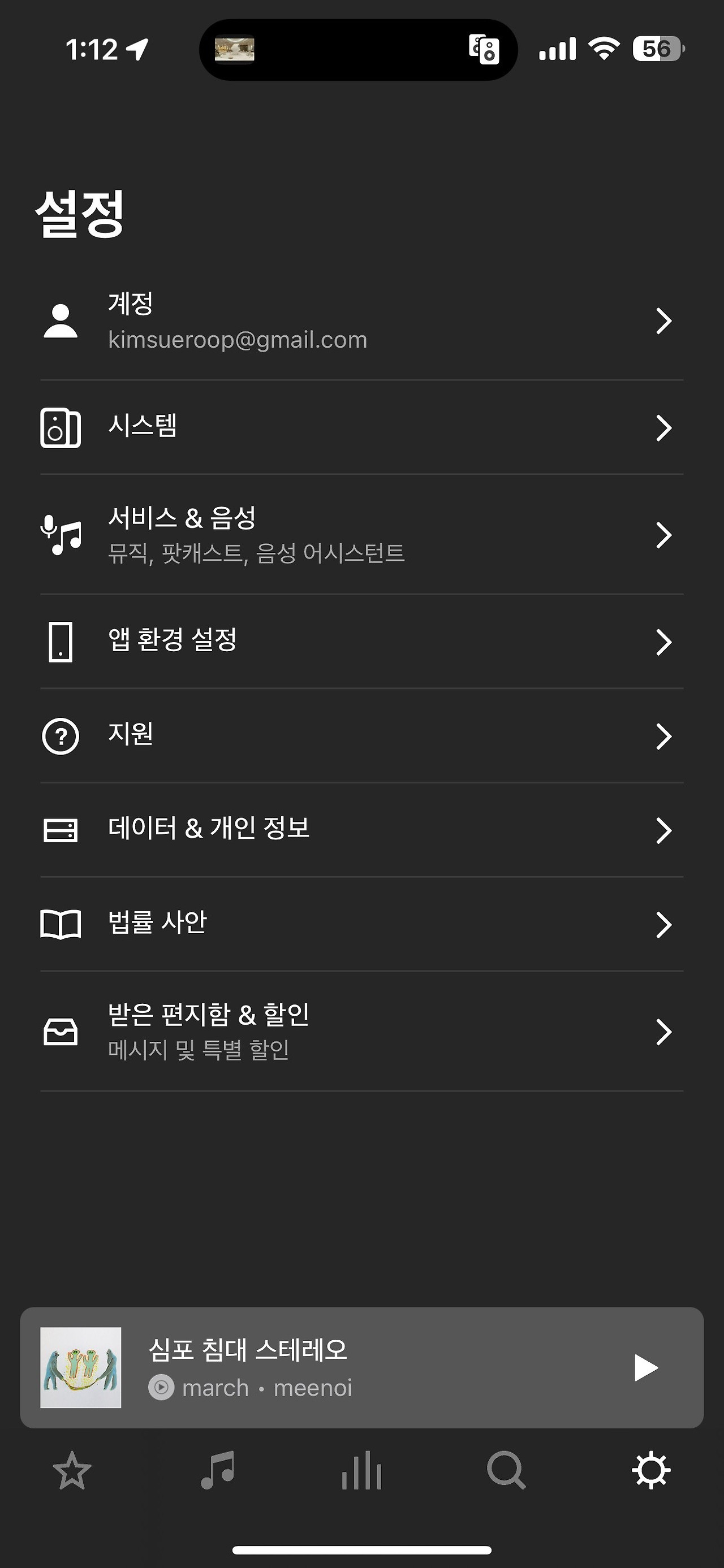
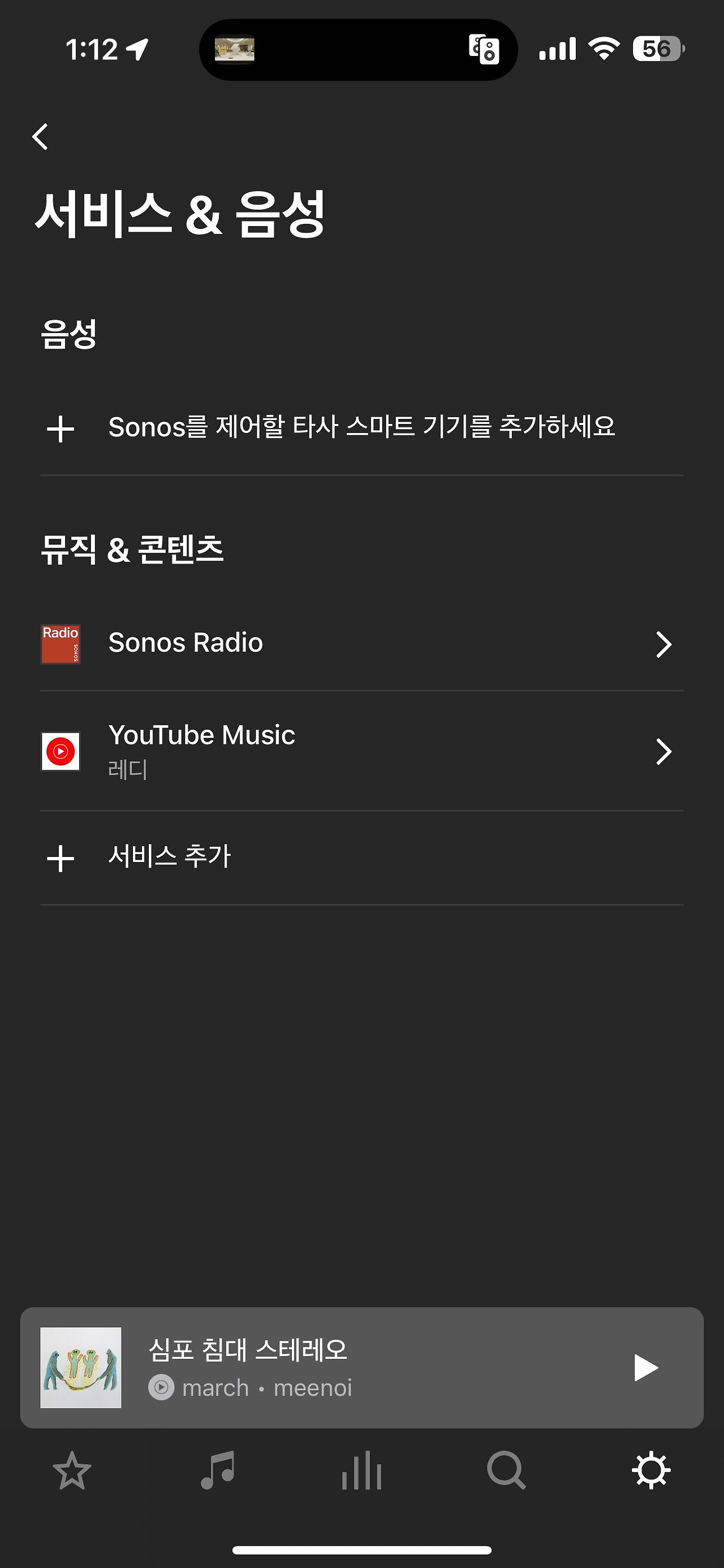
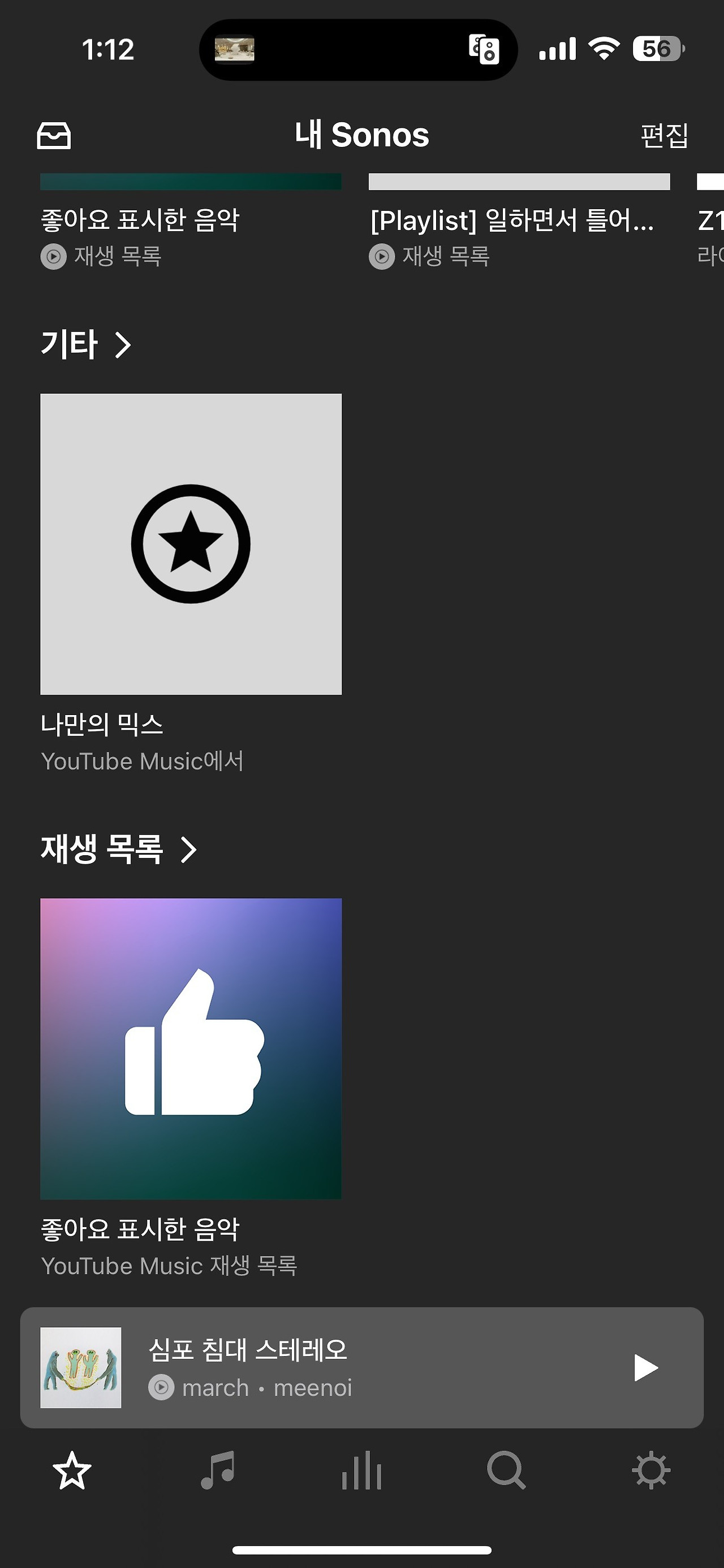
최하단 2번째 음표 메뉴에서 음악 재생을 시켜주세요. 해당 메뉴에서 비공개 플레이리스트는 표기가 되지 않는다고 들었으니 참고해 주세요.
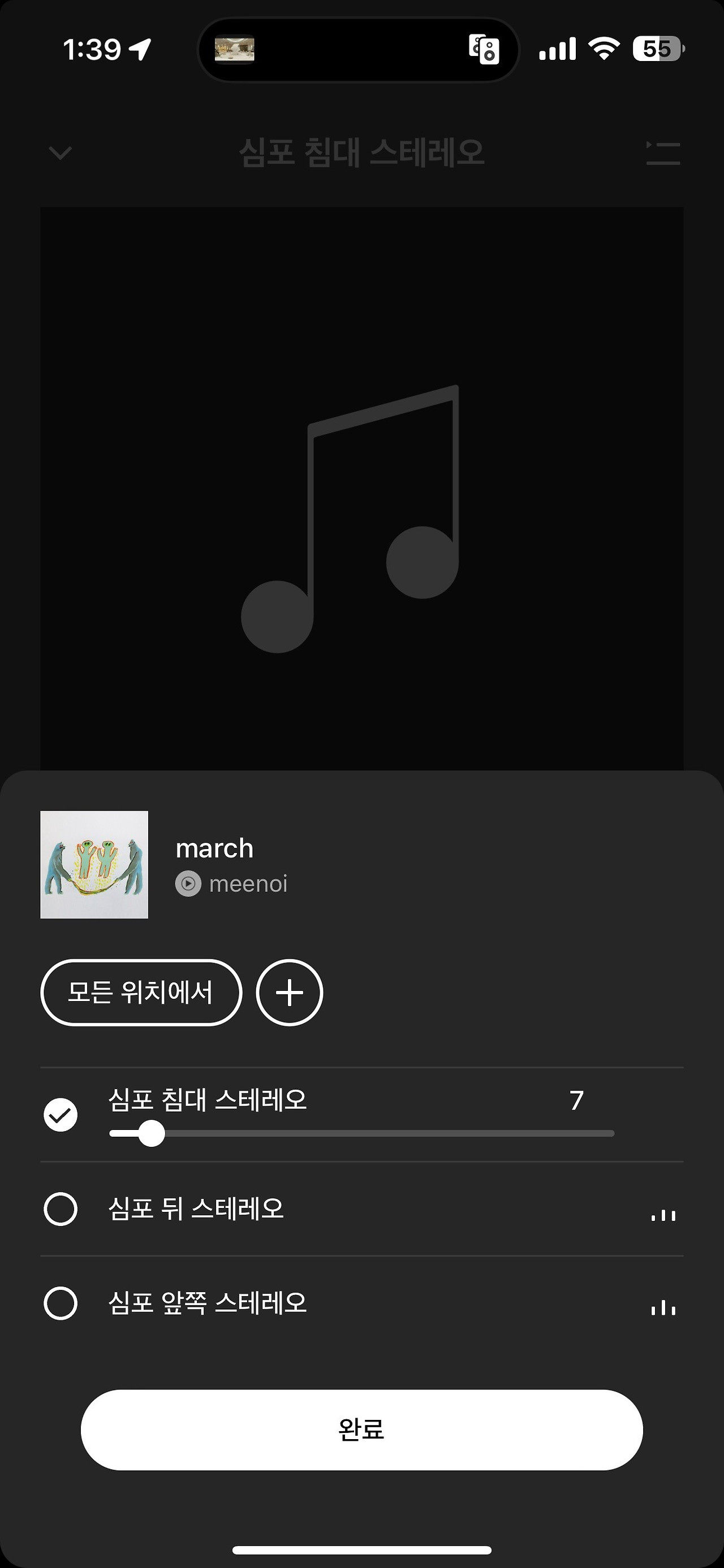
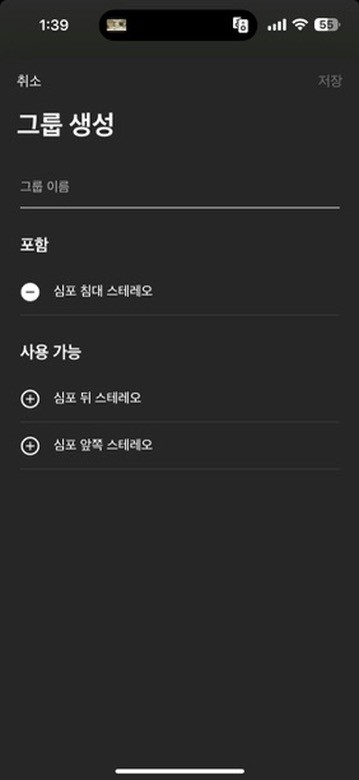
최초 재생 시에는 어떤 스피커에서 재생활 지를 묻는 팝업이 생성되고, 그룹을 생성해서 한 번에 쉽게 설정을 할 수도 있습니다.
각 기기마다 직접 접속을 하는 방식이다 보니 아래와 같이 묶고 싶은 기기끼리 묶는 것도 가능하고, 각각 다른 음악을 재생 및 컨트롤이 아무 딜레이 없이 자유롭게 가능합니다.
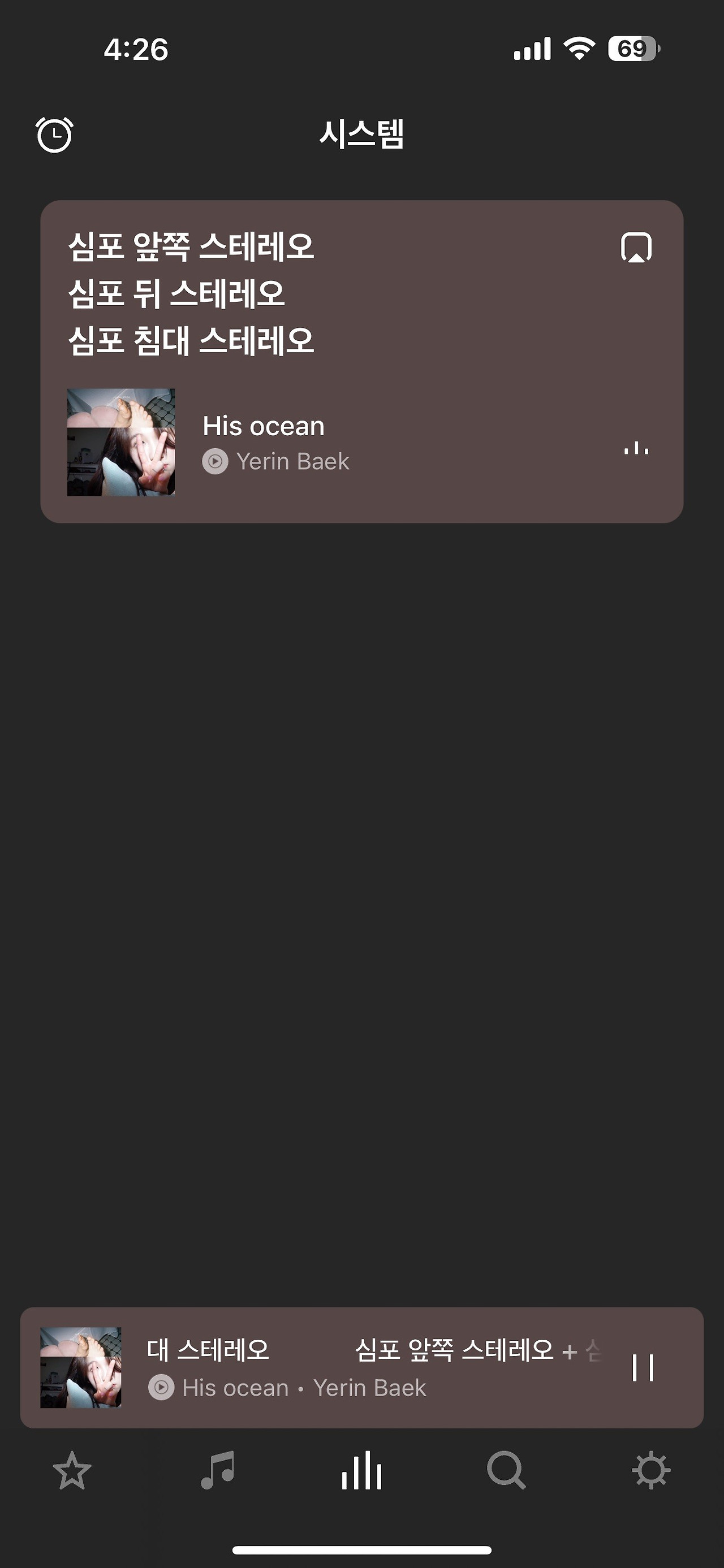
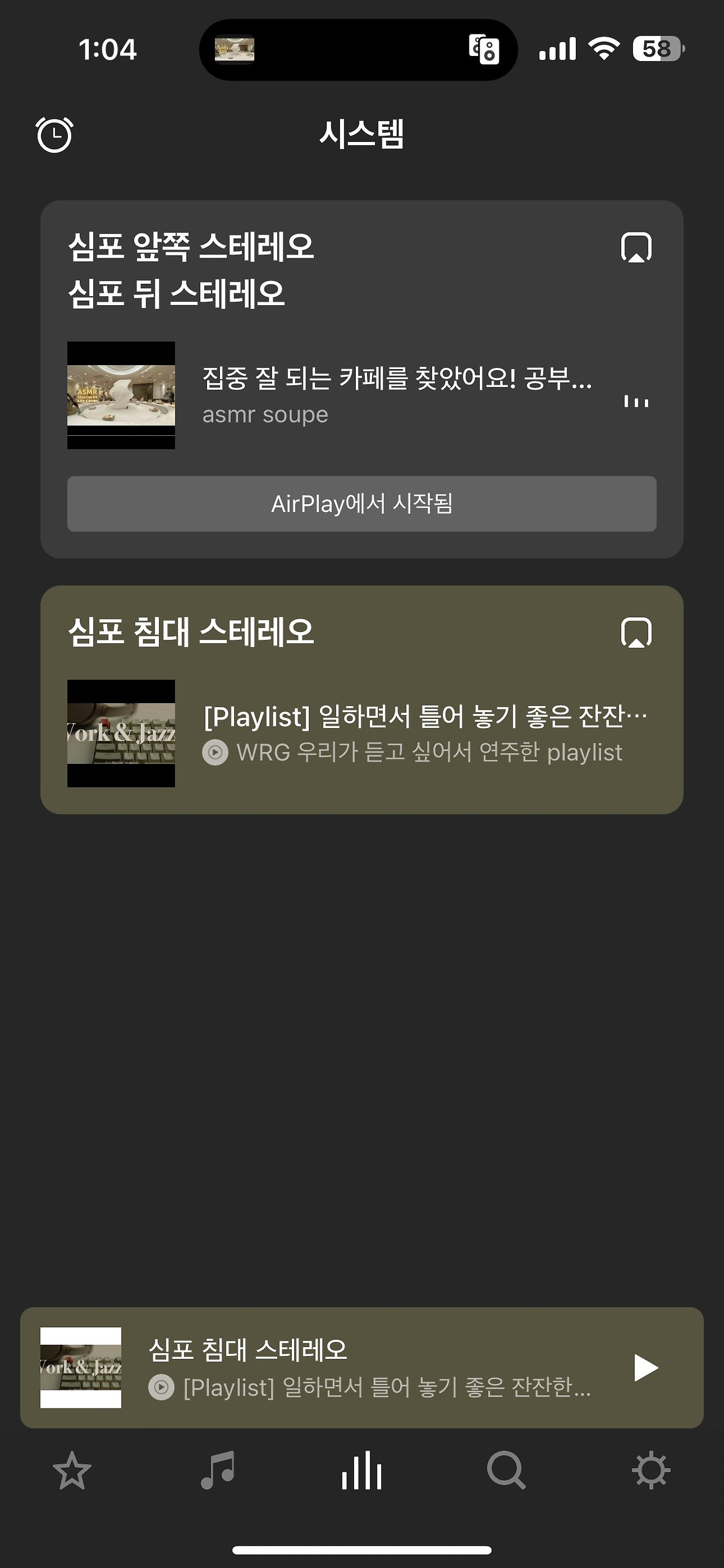
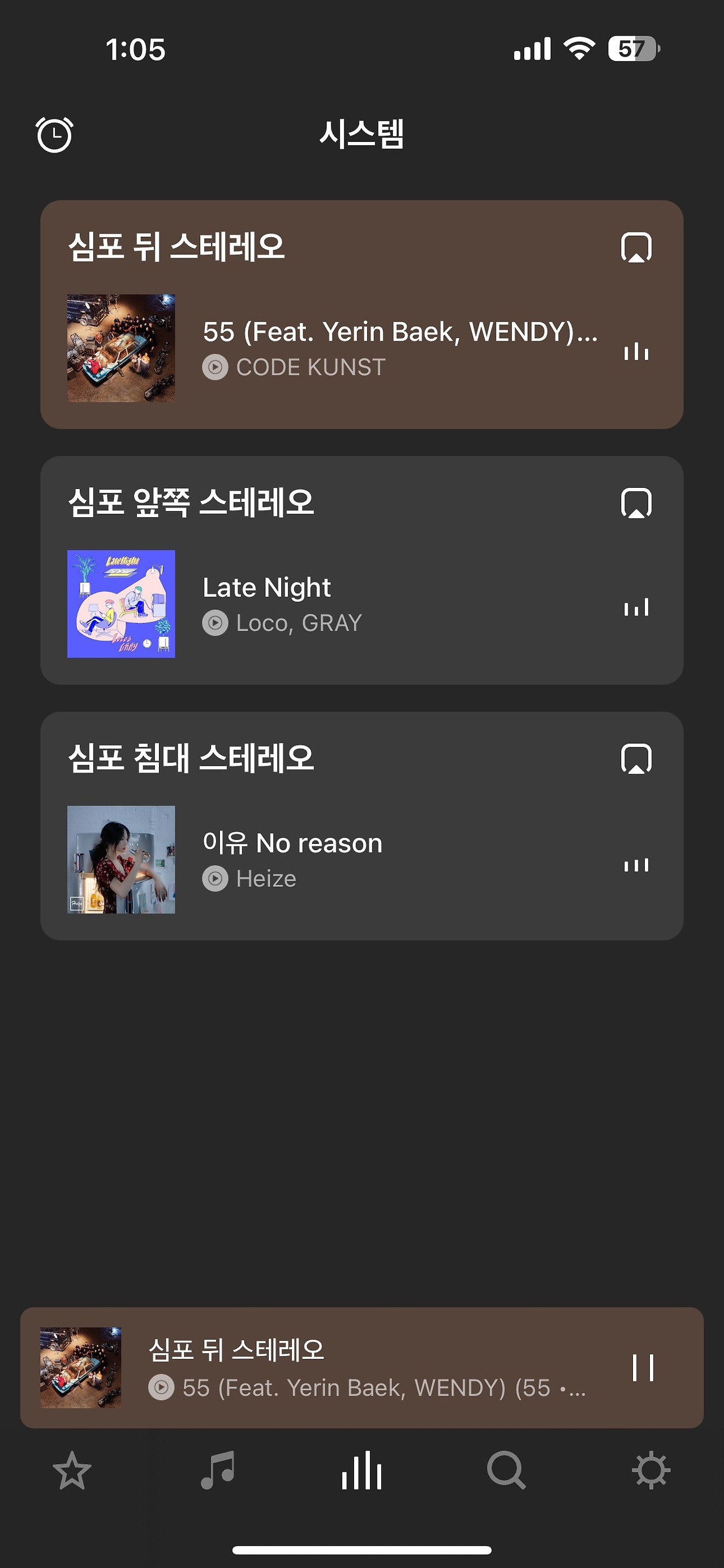
크롬캐스트, 에어플레이2, 소노스어플의 장단점
크롬캐스트 = 매번 폰을 켜고 -> 뮤직 서비스 어플 진입 -> 리스트 확인 -> 리스트를 스피커에 전송 -> 딜레이 -> 재생 -> 수분 멈추면 끊김
장점 = 스피커 그룹화를 지정해 놓으면 그룹을 한 번만 눌러주면 같이 재생이 되어 편리함
단점 = 영상 재생은 어렵다 봐야 하고 폰의 모든 사운드 전송 시 엄청 끊김, 유튜브 뮤직 플레이리스트 연동 시 오류 잦음, 유튜브 추천 자동 재생 불가, 일시정지 후 수분 뒤 연결 끊김, 한번에 하나의 정보 전송만 가능해서 여러대 각각 다른 음원 재생 불가
에어플레이2 = 매번 폰을 켜고 -> 에어플레이 스피커 연동 -> 영상 혹은 뮤직서비스 재생 -> 폰 항시 있어야 함 -> 수분 멈추면 끊김
장점 = 연결 안정성 좋음, 영상 싱크 알아서 맞춰줌, 유튜브 추천 자동 재생 잘 됨.
단점 = 단축어 지정하지 않으면 매번 스피커 재생 그룹을 터치해줘야 함. 일시정지 후 몇 분 뒤 해제되는 게 크롬보다 빠르게 끊김. 한번에 하나의 정보 전송만 가능해서 여러대 각각 다른 음원 재생 불가
에어플레이 스피커 그룹 방법 1. 홈 앱에서 스피커 여러대를 침실 / 거실 등으로 등록 후 시리에게 침실에서 음악 틀어줘 하면 사용하던 앱으로 한 번에 2대 이상 연동이 되긴 하지만 앱을 켜서 재생버튼을 눌러줘야 하는 경우가 잦음. 크롬캐스트처럼 스피커 그룹만 만드는 것이 안되고, 에어플레이 리스트에도 침실 혹은 거실로 표시되지 않음
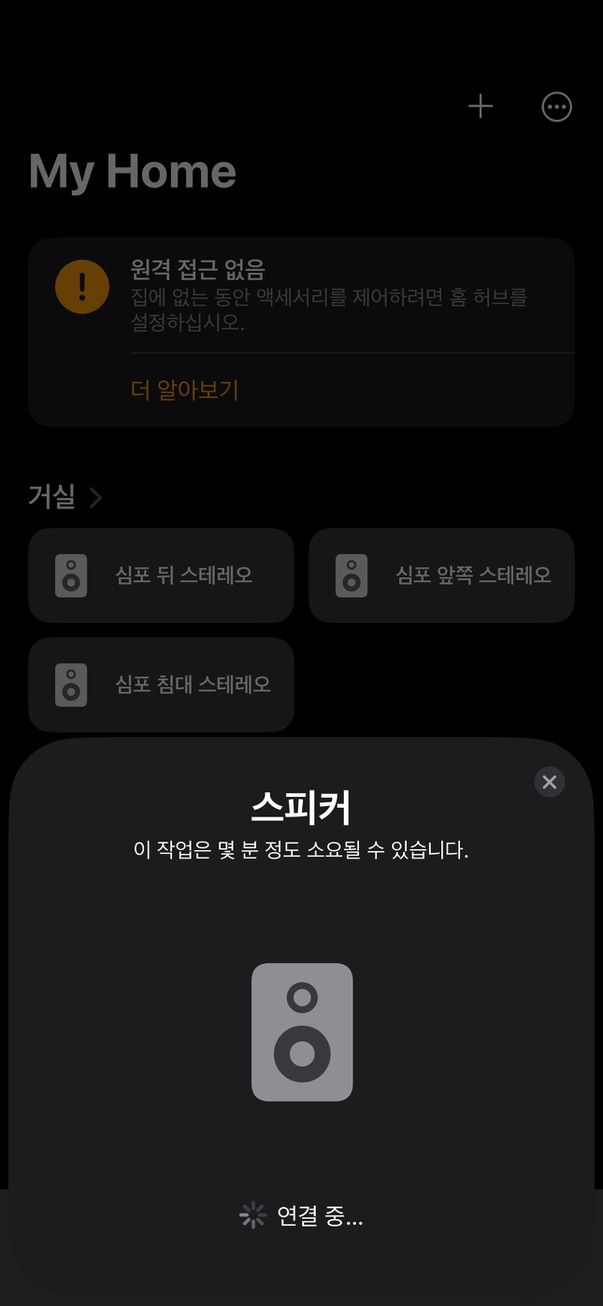
단축어 앱 에서 재생 대상 설정 단축어를 만들어주기. 아래 2번째 사진과 같이 단축어를 생성해 줍니다.
(아이폰 혹은 아이패드 사파리에서 아래 단축어 링크를 눌러 설치를 하셔도 됩니다)
1. 재생 대상 설정 : 1번 스피커 혹은 그룹
2. 재생 대상에 2번 스피커 혹은 그룹 추가 / 여기 까지만 해도 문제없이 에어플레이 그룹 연결이 됩니다. 이후 유튜브 재생등 하면 됩니다.
3. 저는 BGM으로 많이 듣기에 볼륨을 5로 지정했습니다만 지워도 됩니다.
4. 단축어 실행하면 유튜브 뮤직에서 좋아요 표시한 음악을 바로 나올 수 있게 했습니다.
애플 답게 유튜브 뮤직으로는 단축어에 한계가 있고 애플 뮤직으로 단축어를 생성하면 더 많은 내용으로 설정가능합니다. 플레이리스트 가져오기등 여러 설정이 가능합니다.
아래 버튼을 아이폰혹은 아이패드에서 눌러주시고, 단축어 가져오기를 눌러주세요. 그럼 단축어 설치가 되고
1, 2번은 자신의 스피커에 그룹에 맞게 수정하시면 됩니다.
3, 4번은 필요에 맞게 수정 및 삭제 해 주시구요
유튜브 뮤직이 아닌 다른 뮤직어플을 쓰시면 그 어플로 수정하시면 됩니다.
설정 후 단축어 위젯을 홈화면에 추가해 둡니다. 이제 필요할 때마다 단축어만 실행하면 됩니다.
맥을 제외한 아이폰, 아이패드에서 사용 가능합니다.
https://www.icloud.com/shortcuts/c777415d3f3c4053982ad160d0c289f8
그룹 및 음악재생
www.icloud.com
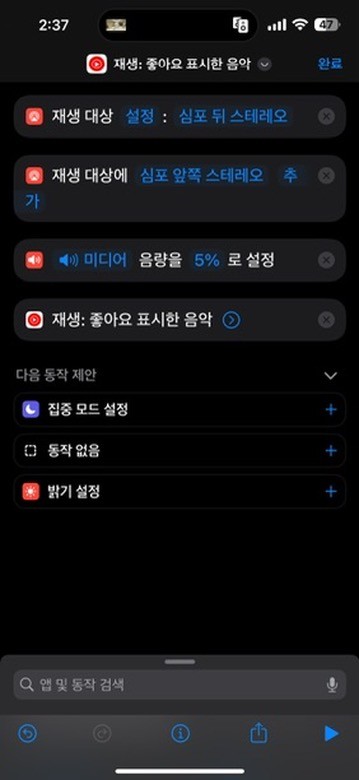
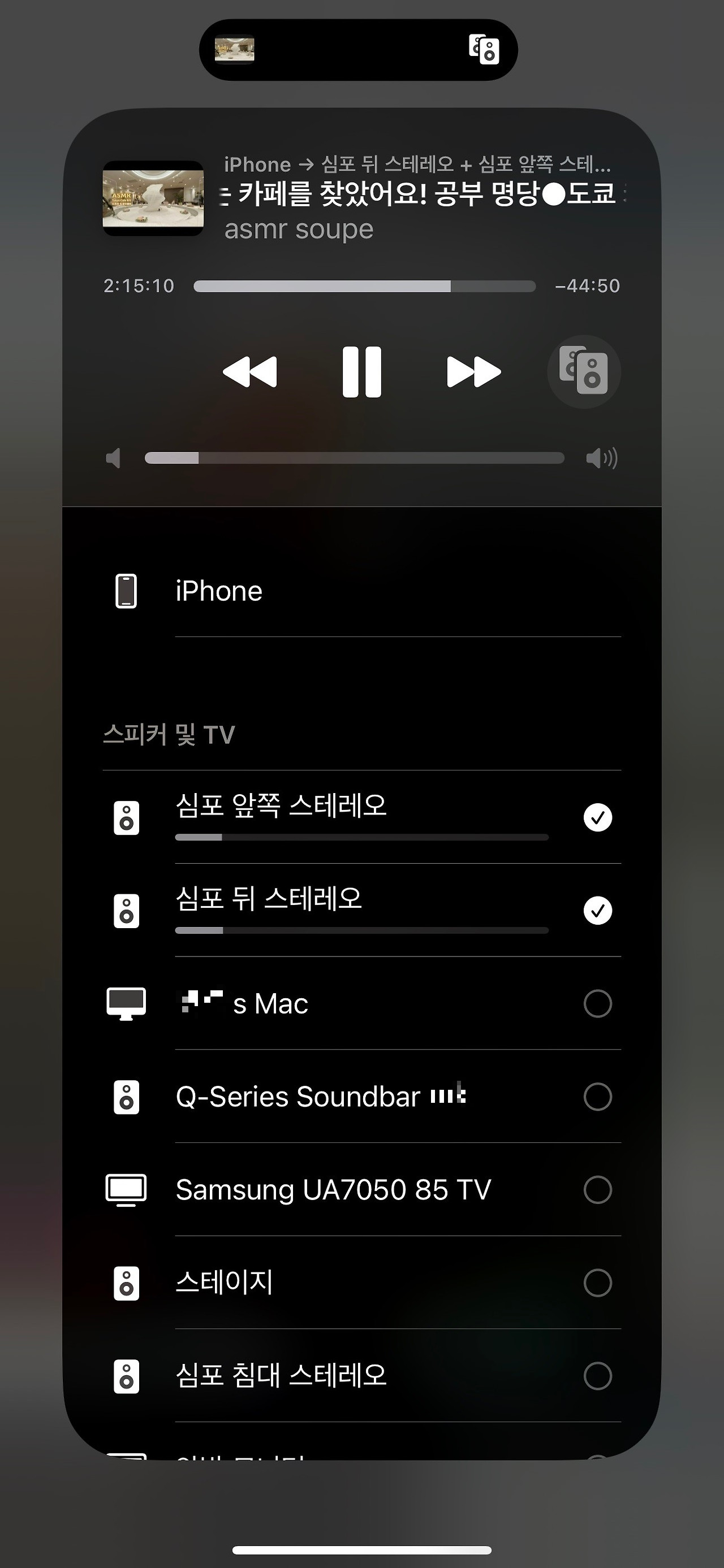

소노스 어플 = 최초 1회 앱 내 연동되어 있는 뮤직서비스에서 리스트 선택 -> 원하는 스피커 선택 후 딜레이 없이 바로 재생됨 -> 폰이 없어도 상관없으며, 며칠이 지나도 재생만 누르면 재생됨.
장점 = 딜레이가 없음. 리스트만 잘해놓으면 재생만 누르면 됨, 매번 스피커 지정 필요 없음. 스피커 각각 원하는 노래를 개별로 설정가능
단점 = 앱 자체 재생 시 유튜브 추천 자동 재생 없음, 앱 내 비공개 플레이리스트 안보임
앱 자동추천 재생의 경우 어플마다, 스피커마다 다른 경우도 있었어서 다를 수도 있는 점 안내드리며, 저의 경우 유튜브 뮤직 기준으로 작성하였습니다.
또.. 크롬이나 에어플레이로 유튜브뮤직을 사용하다 보면 플레이리스트에서 개수 제한 혹은 한계가 있는 경우가 있습니다.
크롬은 연동이 똑바로 안돼서 멋대로 갑자기 멈추는 경우도 있고요 하지만 소노스에선 그런 일이 없었습니다.
소노스 어플 음악 재생 사용안내
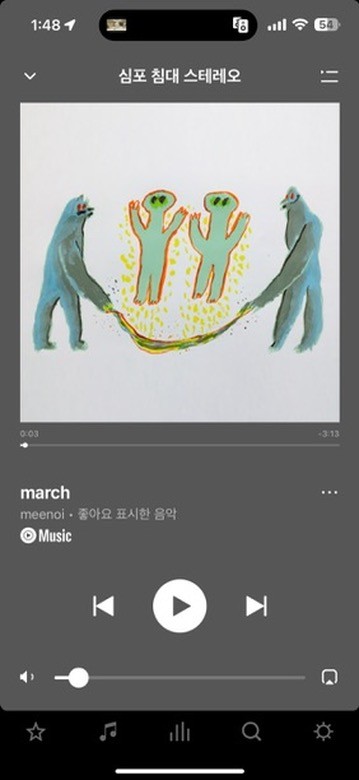
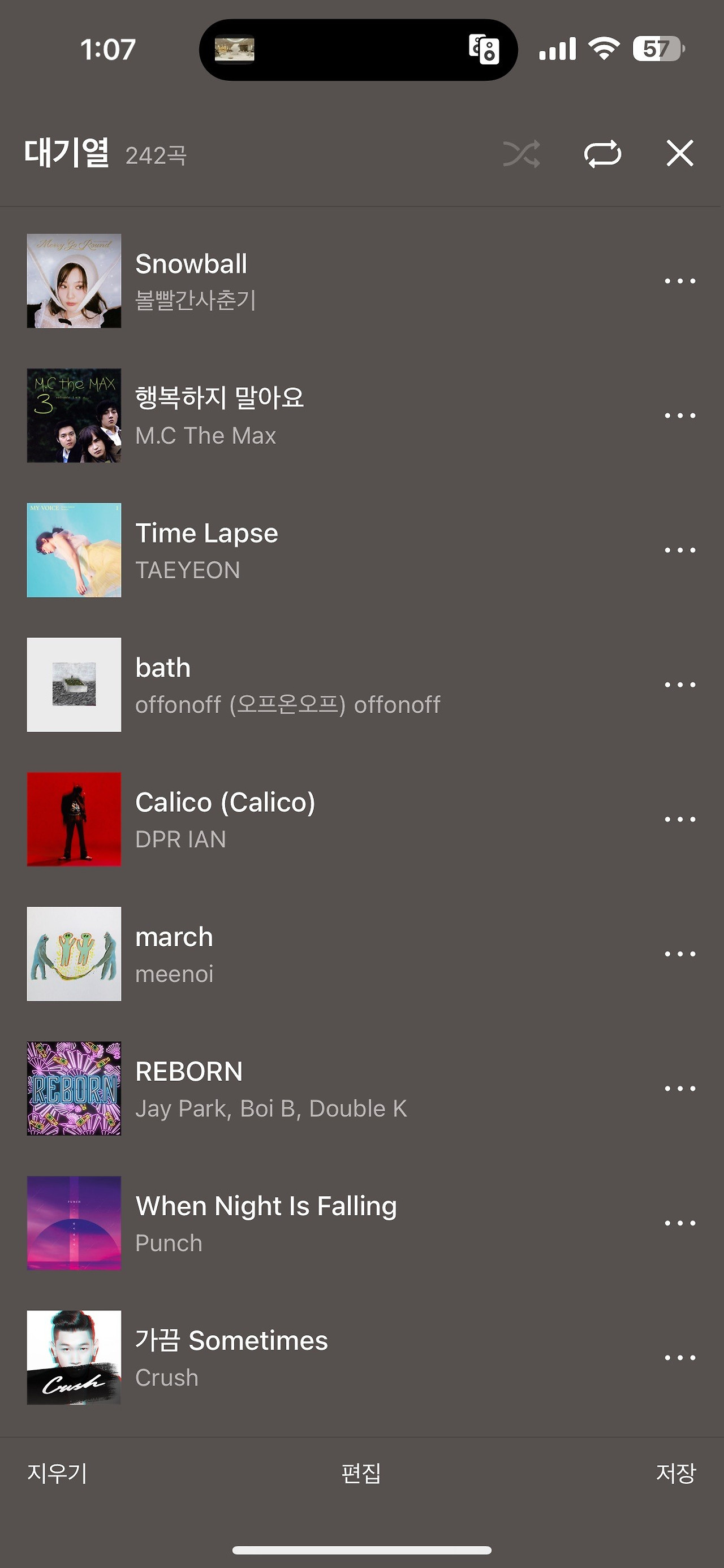
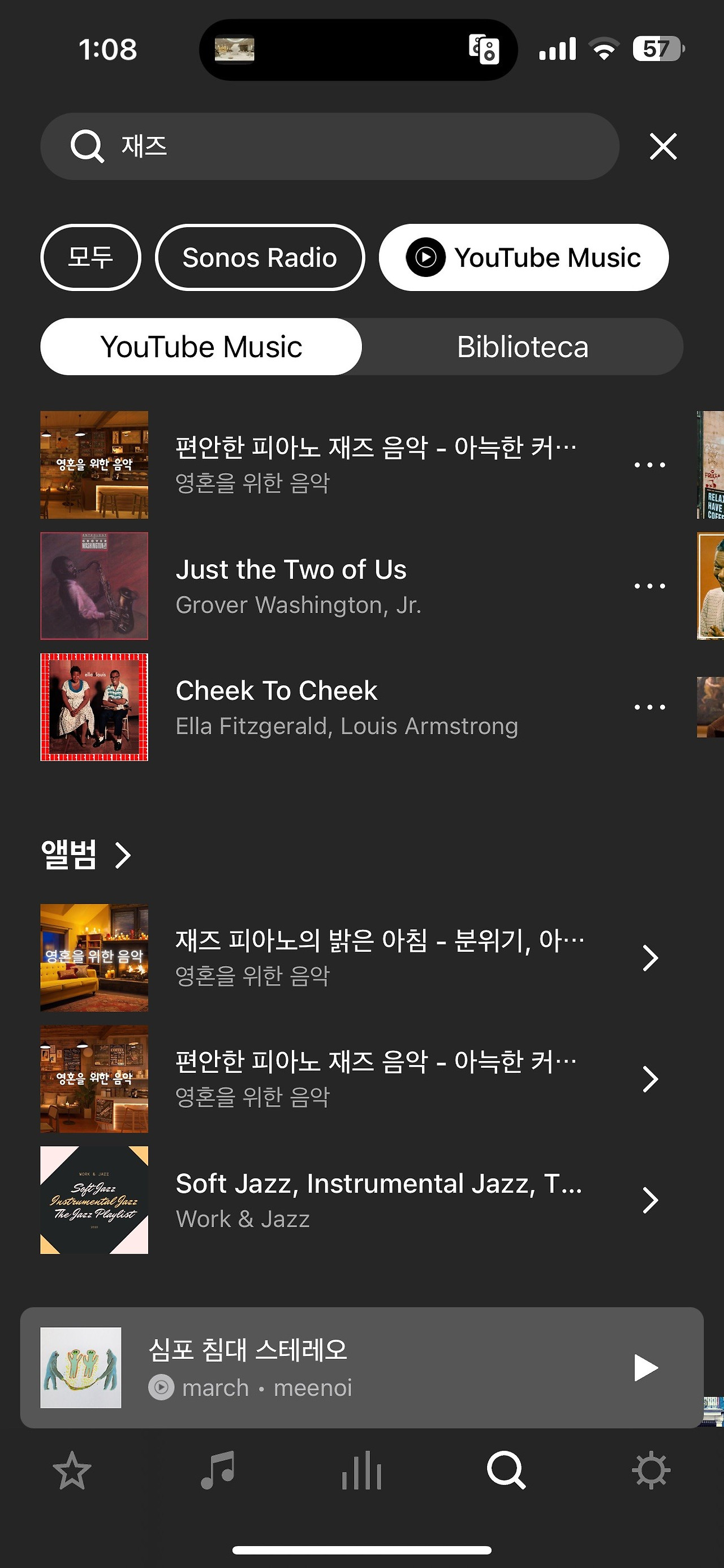
플레이리스트(대기열) 확인은 1번째 사진에서 오른쪽 위 =를 누르면 나오구요,
위와 같이 대기열이 242곡이어도 문제없이 잘 재생되며 오른쪽 위에 있는 셔플, 연속을 체크해 주시면 셔플 및 연속 재생 됩니다.
또 단점은 앱 내에서 음악 검색이 되긴 하지만 완벽하지는 못한 것 같아 각 뮤직 앱에서 재생목록을 만드시고 오시는 게 나을 것 같습니다.
아래 사진과 같이 앱에서 크로스 페이드를 사용하면 음악이 1-2초 정도 겹쳐지면서 자연스럽게 넘어가지고, 자동 알람온 수면 오프도 가능합니다. 라디오 시작은 유튜브의 뮤직 스테이션 시작 기능과 같지만 대기열 리스트가 나오지 않고 현 리스트와 별개로 재생이 되었습니다.
이 기능은 전원이 나가면 다시 설정해주셔야 합니다.
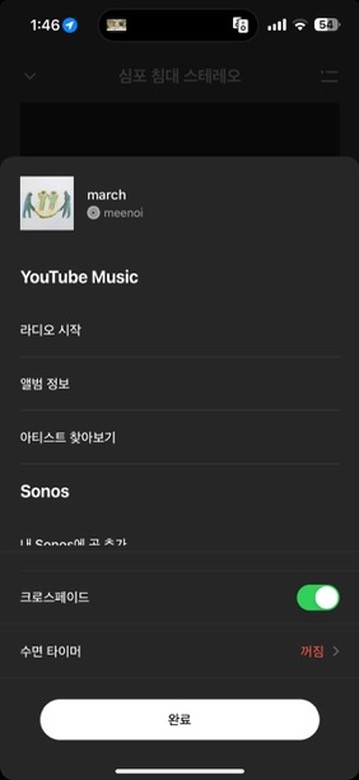
안드로이드에서는 룸튜닝이 불가하지만, 위젯 컨트롤의 장점
사실 저도 구매 전에는 에어플레이 2만 사용할 생각으로 앱에는 관심이 없었습니다,
후기가 대부분 안드로이드는 사용이 어렵다, 뮤직서비스를 어플을 통해야 하는 것이 별로다 등의 안 좋은 말들만 있어서 저 역시도 그랬습니다.
실상 최초 4대를 구매 후 사용해 보니 위와 같이 유튜브뮤직, 애플뮤직, 스포티파이정도 사용하시는 분들은 크게 문제가 될 것은 없었습니다 만은 안드로이드는 룸튜닝(트루플레이)이 불가했습니다. 메뉴가 표시되지 않더군요. 그래서 아이폰이 필요해요.
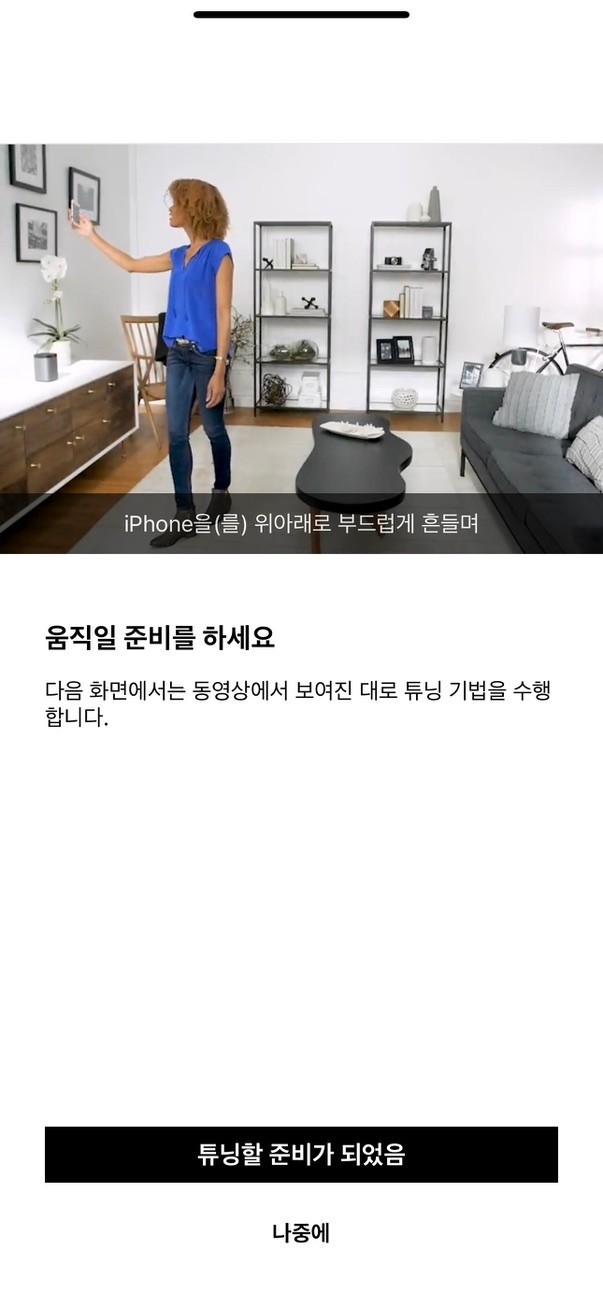
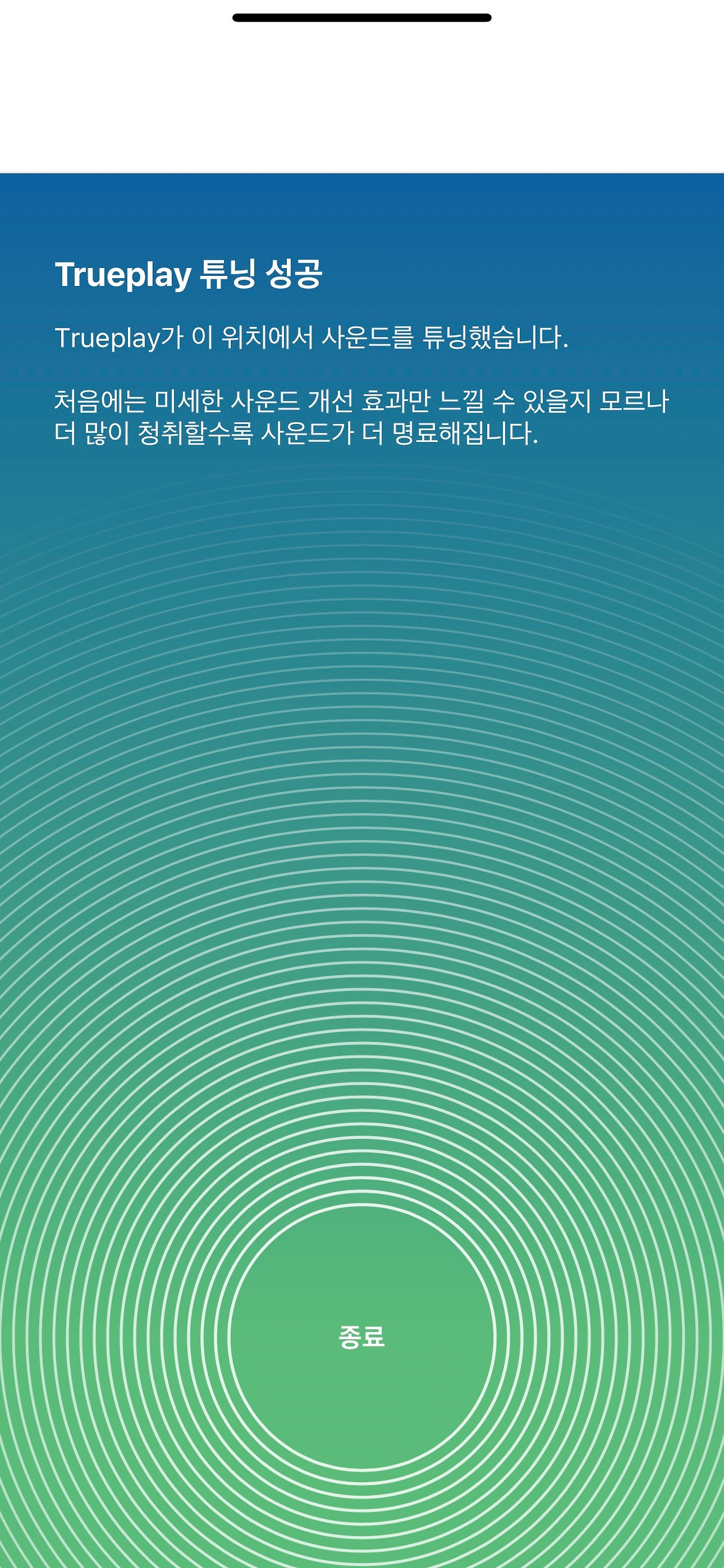
소노스 앱 내 설정 메뉴 > 앱 환경 설정 > 잠금 화면 컨트롤 표시 체크 하시면 됩니다.
해당 기능이 안 되시는 분들은 핸드폰 자체 알림 설정에서 소리로 설정된 알림 표시를 체크한 것이 아닌지 확인해 보시면 됩니다.
설정 > 알림 > 잠금화면 알림 > 표시할 알림 > 모든 알림 체크해주셔야 합니다.
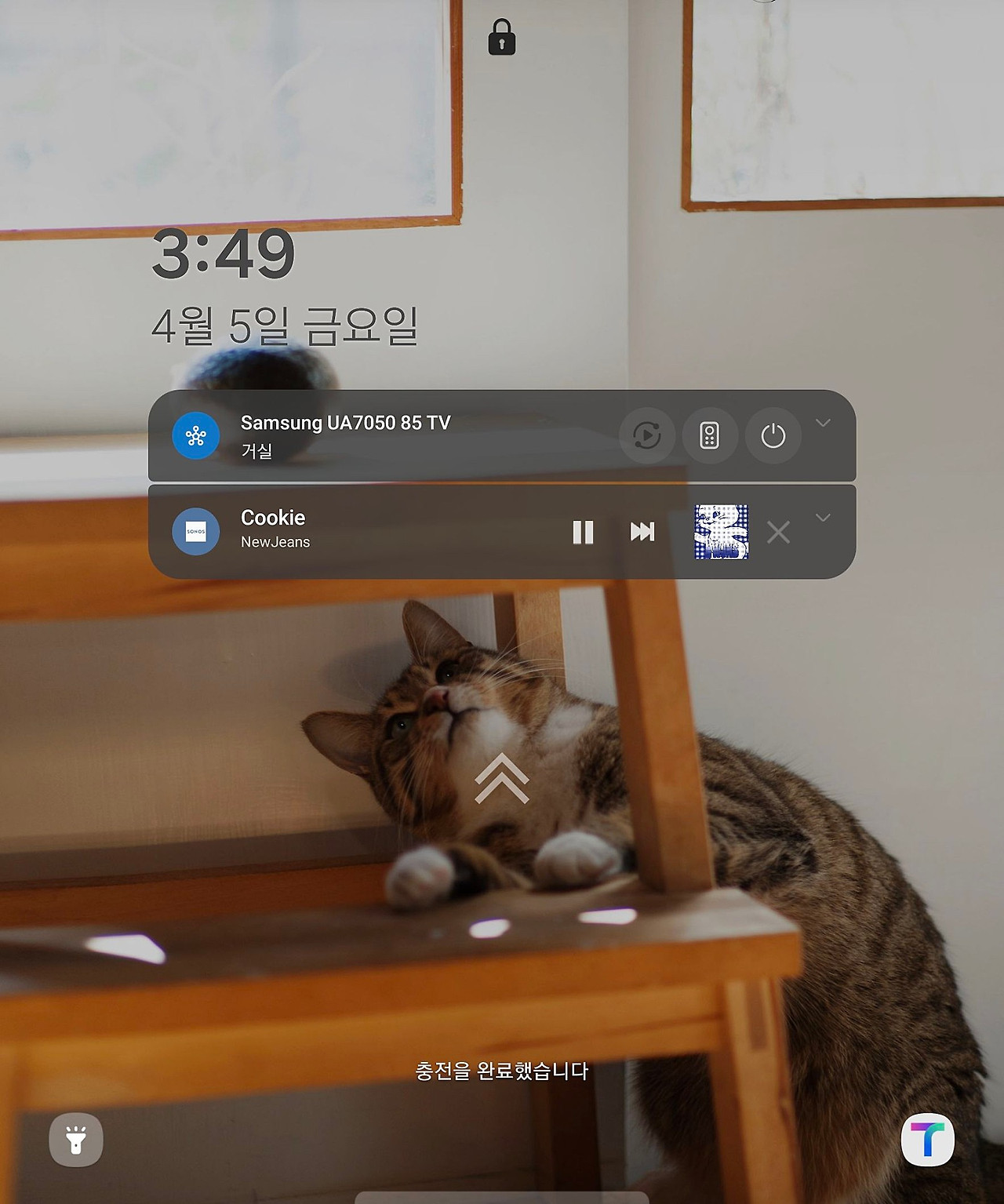
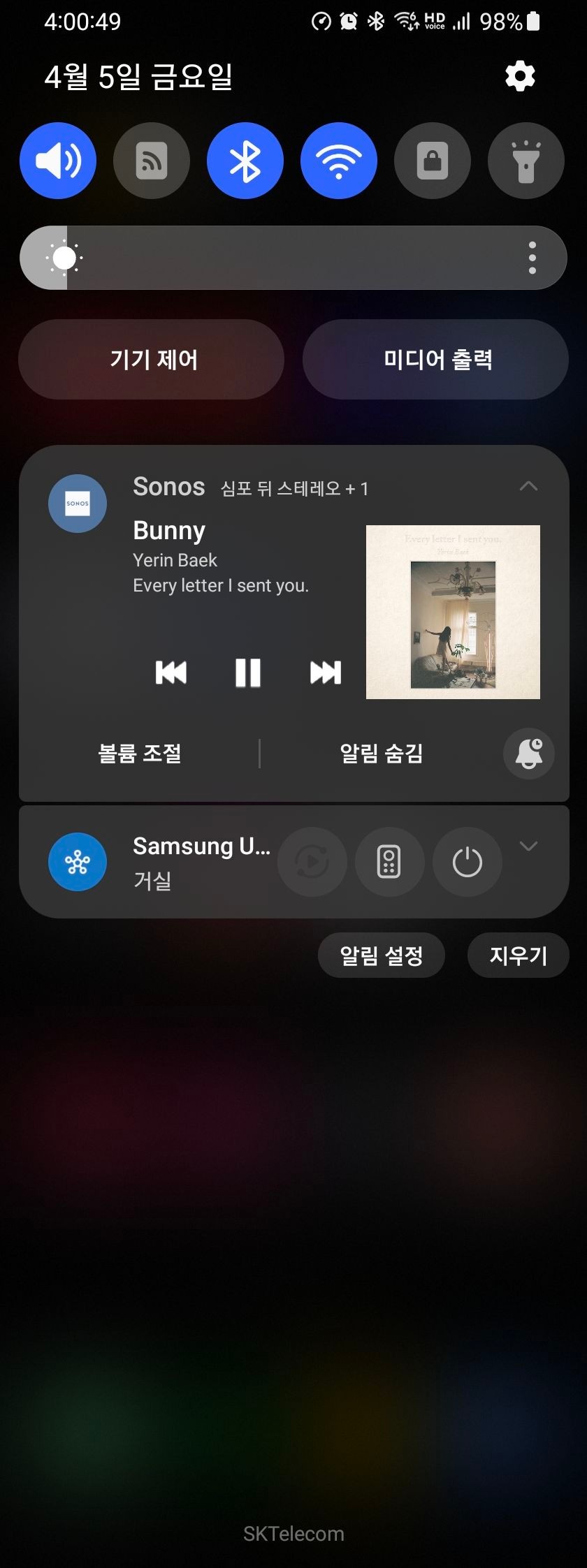
안드로이드에서는 이렇게 잠금화면과 알림센터에서 컨트롤이 가능합니다.
이렇게 홍보를 엄청나게 안 하는 이케아를 대신해서 소노스 앱과 에어플레이 활용법에 대해서 안내드려 보았습니다. 이 글을 보시는 분들은 1세대 50% 소식을 알고 계시죠? 84,500원에 이렇게 많은 기능을 담고 있는 스피커를 만나보실 수 있는 기회가 많지가 않습니다.. ㅎㅎㅎㅎ 저 역시도 수백만 원, 천만 원이 넘어가는 돈을 스피커에 투자해 보고 그럼에도 사용하게 된 스피커이니 만큼 정말 나쁘지 않고 좋은 스피커입니다. 트루플레이 룸튜닝은 꼭 하셔야 하는 점 잊지 마시구요.
그럼 설명과 장단점에 대한 내용은 여기까지입니다. 쉼포니스크와 좋은 음감 생활 되시기 바랍니다.
아래는 쉼포니스크 악세사리 입니다. 스탠드, 벽 브래킷 등인데요 이런것도 있구나 정도만 생각해주시고 아래는 대행업체다보니 가격이 다르므로 참고만 해주세요. 매장이 좀 더 저렴합니다만 배송을 축소하는 것인지 배송하려면 항상 품절이라고 나오네요. 매장에서는 구매 가능하니 재고 체크 후 방문해주시면되고, 어쩔 수 없이 대행이 필요하신분들만 구매하시면 될 것 같네요.
볼륨 조절기는 현재 신제품이 나오기위해 단종수순이 되고있는것으로 알고있으며, 2세대를 기대하시는것도 괜찮습니다. 컨트롤러 구매시에는 디리게라라는 스마트홈구축 제품이 필요합니다. 삼성 스마트 싱스스테이션에서도 호환 가능한것으로 알고 있네요.
먹고살자고 블로그 내용 작성차 추가적으로 적어보았구요, 아래 쿠팡 링크에서 구매시에는 저에게 아주 작고 작은 리워드가 돌아옵니다. 정보 확인차 내용만 확인해보셔도 충분합니다. 그럼!
쉼포니스크 스피커 벽브래킷 화이트 - 일반스피커 | 쿠팡
쿠팡에서 0.0 구매하고 더 많은 혜택을 받으세요! 지금 할인중인 다른 0 제품도 바로 쿠팡에서 확인할 수 있습니다.
www.coupang.com
쉼포니스크 벽브래킷 조절식/화이트 - 블루투스 스피커 | 쿠팡
쿠팡에서 0.0 구매하고 더 많은 혜택을 받으세요! 지금 할인중인 다른 0 제품도 바로 쿠팡에서 확인할 수 있습니다.
www.coupang.com
이케아 디리게라 스마트 제품 허브 화이트 스마트 705.034.13 - 플립/뷰커버 | 쿠팡
쿠팡에서 0.0 구매하고 더 많은 혜택을 받으세요! 지금 할인중인 다른 0 제품도 바로 쿠팡에서 확인할 수 있습니다.
www.coupang.com
쉼포니스크책장 스피커 플로어스탠드 블랙 - 장스탠드 | 쿠팡
쿠팡에서 0.0 구매하고 더 많은 혜택을 받으세요! 지금 할인중인 다른 0 제품도 바로 쿠팡에서 확인할 수 있습니다.
www.coupang.com
이케아 쉼포니스크 전선코드 블랙 3.5m 폴리에스테르 - 플러그/어댑터 | 쿠팡
쿠팡에서 0.0 구매하고 더 많은 혜택을 받으세요! 지금 할인중인 다른 0 제품도 바로 쿠팡에서 확인할 수 있습니다.
www.coupang.com
"이 포스팅은 쿠팡 파트너스 활동의 일환으로, 이에 따른 일정액의 수수료를 제공받습니다."
'IT 제품 관련 후기, 팁' 카테고리의 다른 글
| 소노스 이케아 쉼포니스크 북쉘프 4대로 방 전체를 스테레오로 만들어보기. (0) | 2024.04.12 |
|---|---|
| 애플 아이맥, 맥북, 윈도우 환경에서 소노스 어플로 쉼포니스크 활용하기 (여러대 연결 가능) (0) | 2024.04.12 |
| 당신의 갤럭시 폴드가 완전히 펴지지 않는 이유와 셀프 수리 DIY(feat. 폴드와 플립은 오래 사용이 불가합니다.) (68) | 2023.02.14 |
| 삼성 85인치 214cm UHD TV KU85UA7050FXKR 실제 설치 및 사용 후기 (2) | 2022.10.03 |
| 애플뮤직 공간음향 애트모스, 큰 의미 없는 사운드. (0) | 2022.02.16 |